Чистка устройства подачи
Графитный порошок и пыль могут прилипать к валикам внутри податчика или на область сканирования в устройстве подачи документов, и из-за этого на распечатках могут появляться пятна тонера. В этом случае или если часто происходит замятие бумаги, податчик необходимо почистить. Если после очистки податчика проблему решить не удалось, запустите автоматическую очистку податчика.
Чистка устройства подачи
1
Выключите аппарат и отсоедините от электросети.
При выключении принтера удаляются все задания печати, находящиеся в очереди. Такие данные, как документы, полученные и сохраненные в памяти, документы, ожидающие отправки, и отчеты, автоматически выводимые на печать после отправки или получения факсов, не удаляются.
2
Откройте крышку лотка подачи оригиналов.
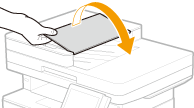
3
Откройте крышку податчика.
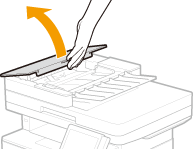
4
Протрите валики в податчике.
Протрите валики с помощью ткани, смоченной водой и выжатой. Затем протрите их сухой тканью.
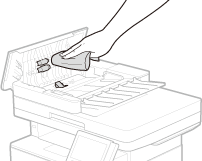

Если валики и области вокруг них очень грязные, очистите их. Для этого смочите ткань в воде и тщательно выжмите, а затем протрите грязные области. После этого протрите области мягкой и сухой тканью.

5
Закройте крышку податчика и лотка подачи оригиналов.
6
Откройте податчик.
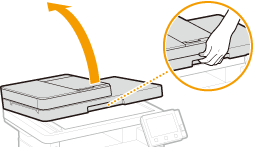
7
Протрите область сканирования в устройстве подачи документов.
Протрите тканью, смоченной водой и отжатой, затем протрите сухой тканью.
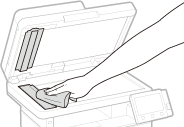
8
Дождитесь полного высыхания очищенной области.
9
Аккуратно закройте устройство подачи.
10
Снова подключите аппарат к электросети и включите его.
Автоматическая чистка устройства подачи
Для автоматической очистки устройства подачи используется бумага, загруженная в податчик. Положите в податчик 10 листов стандартной бумаги формата A4 или US Letter перед началом автоматической очистки. Размещение оригиналов
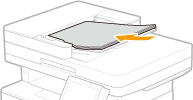
1
Выберите <Меню> на экране Главный. Экран Главный
2
Выберите <Настройка/Обслуживание>  <Обслуживание>.
<Обслуживание>.
 <Обслуживание>.
<Обслуживание>.3
Выберите <Чистка устройства подачи>.
4
Выберите <Начало>.
Начинается очистка. Когда появится сообщение о завершении очистки, нажмите  для возврата на экран Главный.
для возврата на экран Главный.
 для возврата на экран Главный.
для возврата на экран Главный.